0.安装Docker
Docker 分为 CE 和 EE 两大版本。CE 即社区版(免费,支持周期 7 个月),EE 即企业版,强调安全,付费使用,支持周期 24 个月。
Docker CE 分为 stable test 和 nightly 三个更新频道。
官方网站上有各种环境下的 安装指南,这里主要介绍 Docker CE 在 CentOS上的安装。
1.CentOS安装Docker
Docker CE 支持 64 位版本 CentOS 7,并且要求内核版本不低于 3.10, CentOS 7 满足最低内核的要求,所以我们在CentOS 7安装Docker。
1.1.卸载(可选)
如果之前安装过旧版本的Docker,可以使用下面命令卸载:
# 当一个命令太长了,一行写不开,或者一行可读性不好时,可以使用 \ ,表示命令还没结束,下一行可以接着写
yum remove docker \
docker-client \
docker-client-latest \
docker-common \
docker-latest \
docker-latest-logrotate \
docker-logrotate \
docker-selinux \
docker-engine-selinux \
docker-engine \
docker-ce
如果没有安装过任何版本的docker,会显示下面的界面。
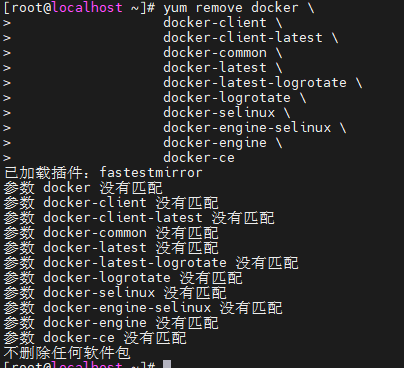
1.2.安装docker
首先需要大家虚拟机联网,安装yum工具
yum install -y yum-utils \
device-mapper-persistent-data \
lvm2 --skip-broken
然后更新本地镜像源:
# 先设置docker镜像源为阿里云,如果不设置镜像源,直接去安装docker,默认会去国外的网站下载,会比较慢
yum-config-manager \
--add-repo \
https://mirrors.aliyun.com/docker-ce/linux/centos/docker-ce.repo
sed -i 's/download.docker.com/mirrors.aliyun.com\/docker-ce/g' /etc/yum.repos.d/docker-ce.repo
yum makecache fast
然后输入命令:
# -y表示有需要询问的地方,都是yes同意
yum install -y docker-ce
docker-ce为社区免费版本。稍等片刻,docker即可安装成功。
1.3.启动docker
Docker应用需要用到各种端口,逐一去修改防火墙设置。非常麻烦,因此建议大家直接关闭防火墙!
启动docker前,一定要关闭防火墙后!!
启动docker前,一定要关闭防火墙后!!
启动docker前,一定要关闭防火墙后!!
- 如果不关闭防火墙,安装完docker之后,需要对防火墙做很多配置,很麻烦。所以学习阶段为了方便直接关闭防火墙。
- 但是企业中肯定不能这么干。
# 关闭
systemctl stop firewalld
# 禁止开机启动防火墙
systemctl disable firewalld
通过命令启动docker:
systemctl start docker # 启动docker服务
systemctl stop docker # 停止docker服务
systemctl restart docker # 重启docker服务
怎么判断是否启动成功
# 方式一:查看docker状态,如果是running,即为启动成功
systemctl status docker
# 方式二:然后输入命令,可以查看docker版本。如果能看到版本,即为启动成功
docker -v
如图:

1.4.配置镜像加速
docker官方镜像仓库网速较差,我们需要设置国内镜像服务:
参考阿里云的镜像加速文档:https://cr.console.aliyun.com/cn-hangzhou/instances/mirrors
针对Docker客户端版本大于 1.10.0 的用户,可以通过修改daemon配置文件/etc/docker/daemon.json来使用加速器
# 在etc目录下新建一个文件夹,名为docker
sudo mkdir -p /etc/docker
# 新建一个daemon.json的文件,把下面的内容,输入到里面去
sudo tee /etc/docker/daemon.json <<-'EOF'
{
"registry-mirrors": ["https://w9azu3fh.mirror.aliyuncs.com"]
}
EOF
# 重新加载daemon文件
sudo systemctl daemon-reload
# 重启docker
sudo systemctl restart docker
2.CentOS7安装DockerCompose
2.1.下载
Linux下需要通过命令下载,去github下载:
# 安装
curl -L https://github.com/docker/compose/releases/download/1.23.1/docker-compose-`uname -s`-`uname -m` > /usr/local/bin/docker-compose
如果下载速度较慢,或者下载失败,可以使用课前资料提供的docker-compose文件:
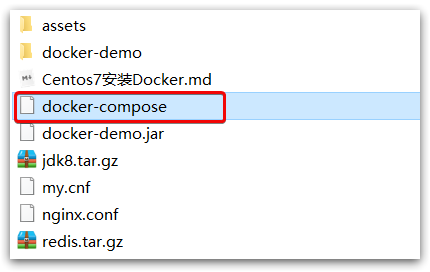
上传到/usr/local/bin/目录一样可以用于安装。
该文件放在坚果云的:我的坚果云\Typora工作文件夹\Java\微服务笔记\实用篇
2.2.修改文件权限
刚上传到/usr/local/bin/中的docker-compose文件,查看是没有颜色的,权限里没有x(可执行)
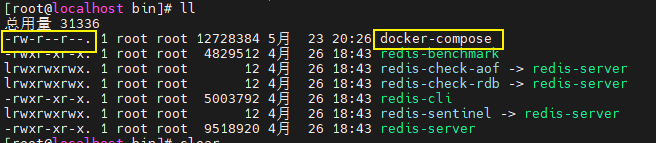
修改文件权限:
# 修改权限
chmod +x /usr/local/bin/docker-compose
执行完后,发现有了x权限
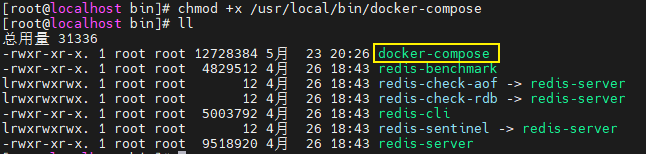
2.3.Base自动补全命令:
# 补全命令(配置自动补全,将来使用的时候会有提示)
curl -L https://raw.githubusercontent.com/docker/compose/1.29.1/contrib/completion/bash/docker-compose > /etc/bash_completion.d/docker-compose
如果这里出现错误,需要修改自己的hosts文件:
echo "199.232.68.133 raw.githubusercontent.com" >> /etc/hosts
3.Docker镜像仓库
搭建镜像仓库可以基于Docker官方提供的DockerRegistry来实现。
官网地址:https://hub.docker.com/_/registry
3.1.简化版镜像仓库
Docker官方的Docker Registry是一个基础版本的Docker镜像仓库,具备仓库管理的完整功能,但是没有图形化界面。
搭建方式比较简单,命令如下:
docker run -d \
--restart=always \
--name registry \
-p 5000:5000 \
-v registry-data:/var/lib/registry \
registry
命令中挂载了一个数据卷registry-data到容器内的/var/lib/registry 目录,这是私有镜像库存放数据的目录。
访问http://YourIp:5000/v2/_catalog 可以查看当前私有镜像服务中包含的镜像
3.2.带有图形化界面版本
图形化界面并不是Docker官方提供的,而是第三方的个人构建的镜像,所以我们使用compose将图形化界面镜像+docker镜像仓库,一块部署。
使用DockerCompose部署带有图象界面的DockerRegistry,命令如下:
version: '3.0'
services:
registry:
# registry默认使用的端口是5000,我们无法使用,因为这个端口是内部访问使用的,他并没有暴露外部访问的端口
image: registry
volumes:
- ./registry-data:/var/lib/registry
ui:
image: joxit/docker-registry-ui:static
ports:
- 8080:80
environment:
- REGISTRY_TITLE=传智教育私有仓库
- REGISTRY_URL=http://registry:5000 # registry服务的地址,默认使用的端口是5000
# 依赖于registry服务,所以将来启动的时候,会先启动registry服务,再来启动ui服务
depends_on:
- registry
3.3.配置Docker信任地址
我们的私服采用的是http协议,没有配置https协议,默认不被Docker信任,所以需要做一个配置:
# 打开要修改的文件
vi /etc/docker/daemon.json
# 添加内容:指明不信任的仓库地址,可以被信任
"insecure-registries":["http://192.168.150.101:8080"]
# 重加载
systemctl daemon-reload
# 重启docker
systemctl restart docker

3.4.在浏览器中访问图形化页面
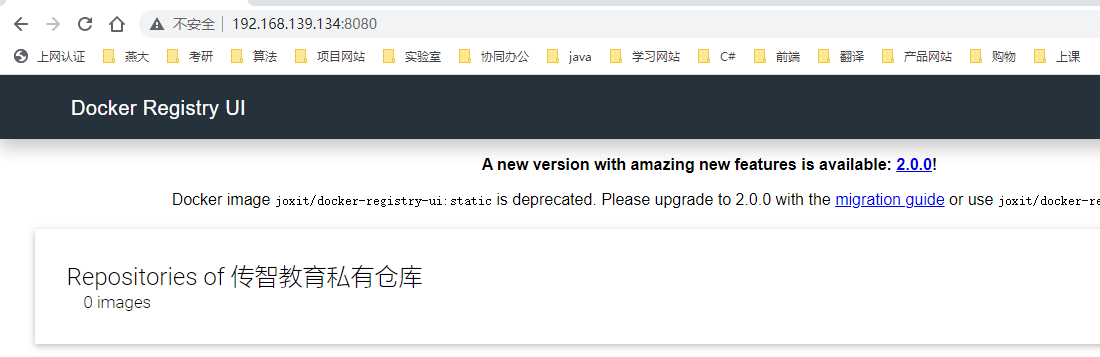
我们配置的图形化界面,端口是8080,所以在这里访问了8080端口。